win7系统一键重装教程图解
- 分类:教程 回答于: 2021年04月16日 09:00:10
win7系统如何重装呢?今天小编给你带来众多重装系统方法其中一个,那就是一键重装win7系统了。小编认为这个方法是最方便和快速的,特别适合新手小白用户了,下面让小编给你讲解下一键重装win7系统的方法吧。
1、在网上下载小白一键重装系统,这是一款专门针对电脑小白的软件,非常好用。

3、选择您想安装的软件点击下一步。
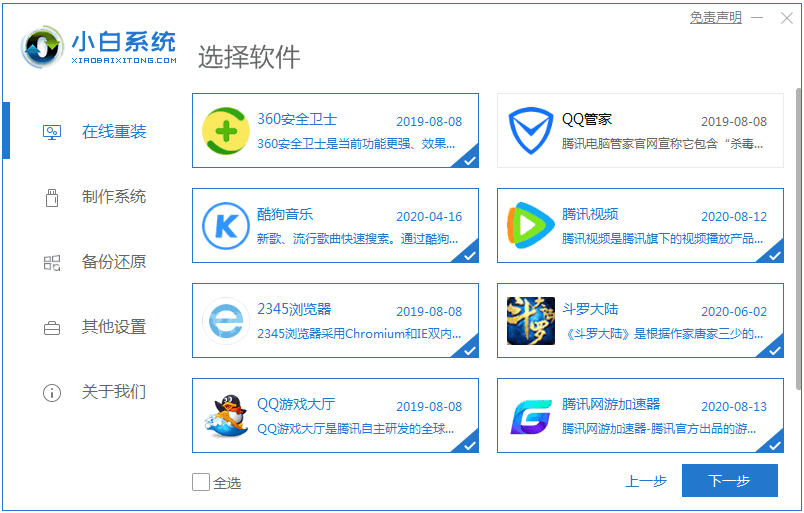
4、在下载界面,下载速度取决于您的网络您只需要耐心等待即可。

5、软件下载完成后会自动部署,完成后会提示选择立即重启。

6、重启电脑后,在启动菜单中我们选择第二个 XiaoBai -MSDN Online Install Mode 菜单,按回车进。
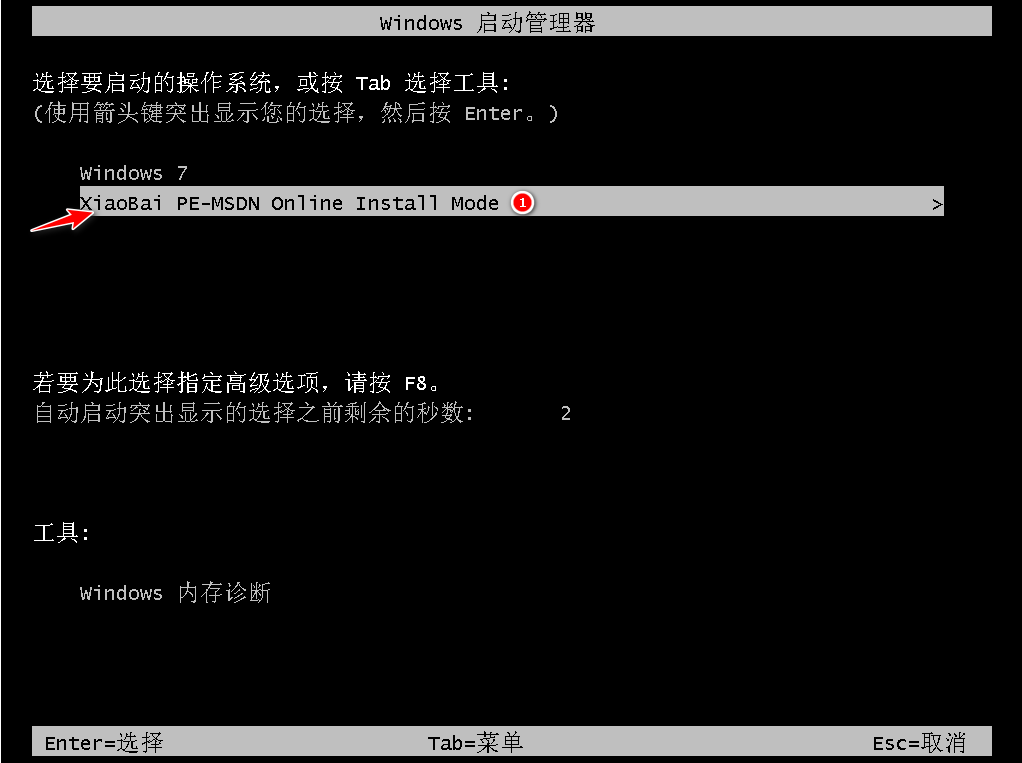
7、进入 PE 系统后小白装机工具会自动帮助我们安装系统,只需要耐心等候。
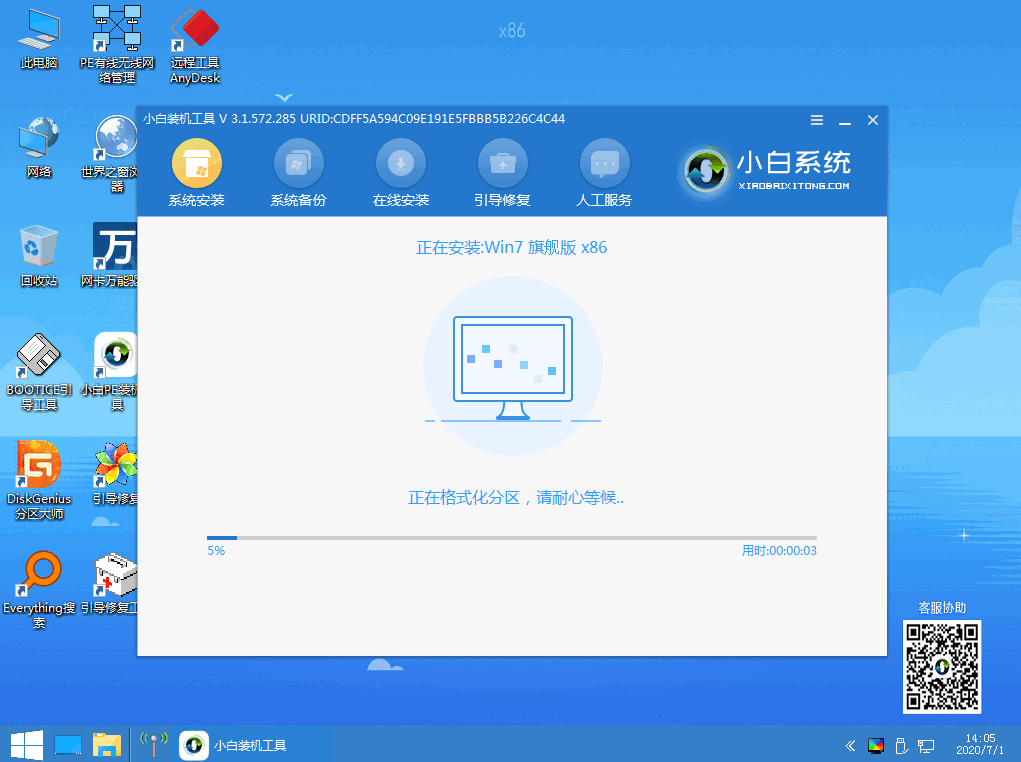
8、在提示修复引导中默认情况下选择 C 盘修复。

9、在添加 PE 回写菜单中选择确定。
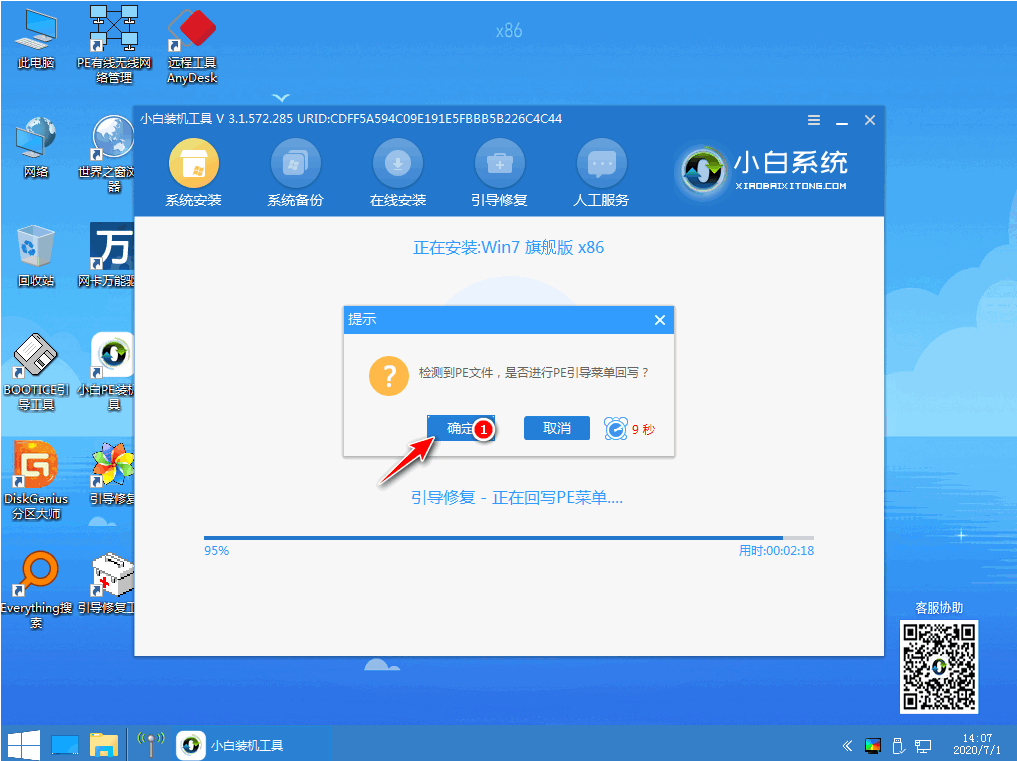
10、安装完成后正常重启电脑即可。

11、重启电脑后在启动菜单中选择 Windows 7 系统进系统。
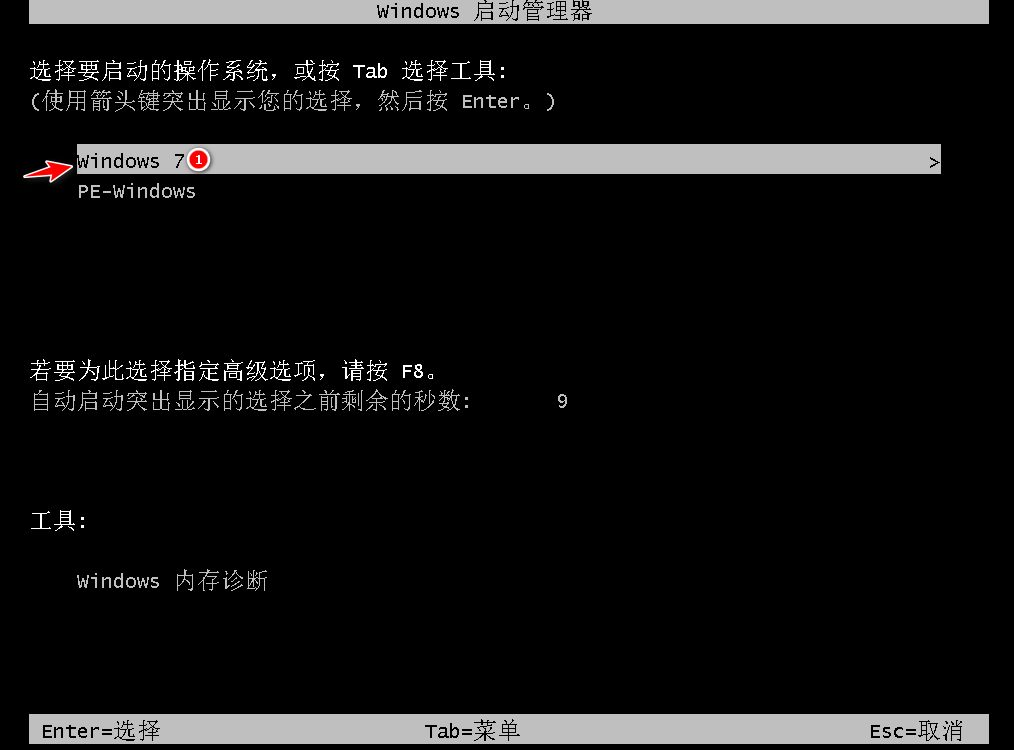
12、接下来就耐心等待系统进行安装即可。

13、安装完成后就可以直接进电脑桌面啦。

以上就是win7系统重装的详细教程步骤啦,希望能帮助到大家。
 有用
34
有用
34


 小白系统
小白系统


 1000
1000 1000
1000 1000
1000 1000
1000 1000
1000 1000
1000 1000
1000 1000
1000 1000
1000 1000
1000猜您喜欢
- 一键ghost系统重装工具使用方法介绍..2021/10/30
- 《打字游戏的历史与现代应用解析》..2024/08/21
- 详解小米笔记本哪款最适合学生用..2021/10/03
- 数据格式化操作2024/09/01
- 华硕笔记本重装系统教程图解..2022/07/16
- 电脑微信恢复数据恢复软件下载哪个好..2023/03/29
相关推荐
- 台式电脑没声音怎么解决2021/11/26
- 电脑蓝屏怎么办按f8没有用2021/11/24
- 电脑系统重装怎么弄?2022/08/13
- 重装系统之后c盘会清空吗2022/09/12
- 简述什么软件可以重装系统..2022/11/15
- 台式机硬盘装系统教程2017/03/14




















 关注微信公众号
关注微信公众号





